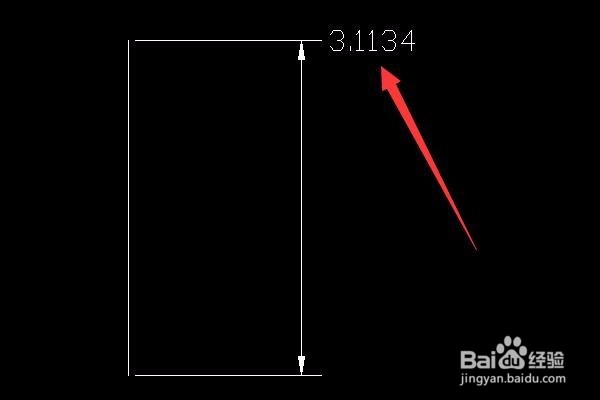1、打开电脑中的一个CAD文件,然后找到上面的“格式”菜单,点开后点击列表中的“标注样式”:
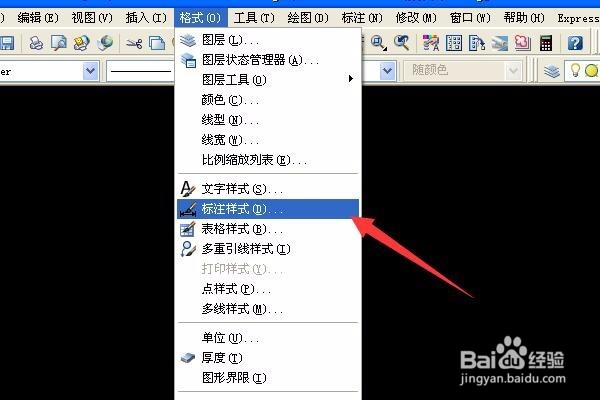
2、然后在打开的标注样式中点击左边的“标准”,再点击右边的“修改”:
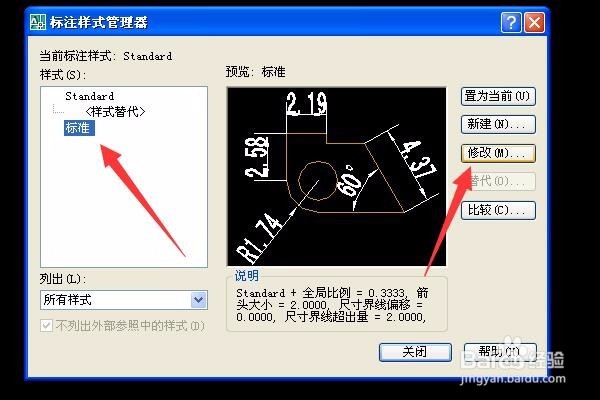
3、然后在打开的修改标注样式页面中,点击上面的“文字”,然后找到下面文字位置中的水平,点击右边的下拉选项,选择“第一条尺寸界线上方”,按回车保存设置:
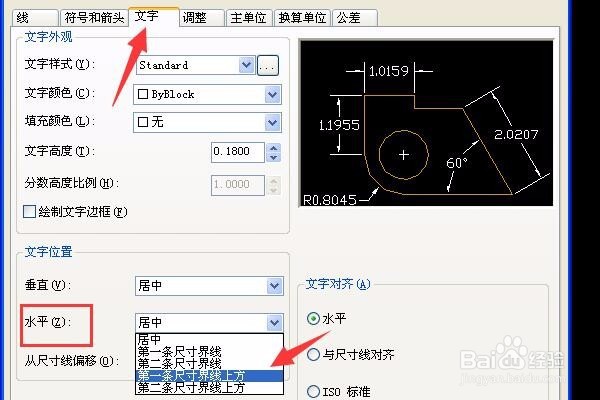
4、然后对CAD中的图形进行标注,即可看到标注为水平的引出线了,如下:
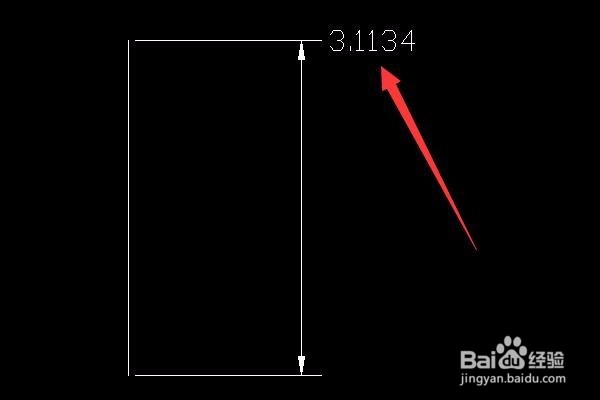
1、打开电脑中的一个CAD文件,然后找到上面的“格式”菜单,点开后点击列表中的“标注样式”:
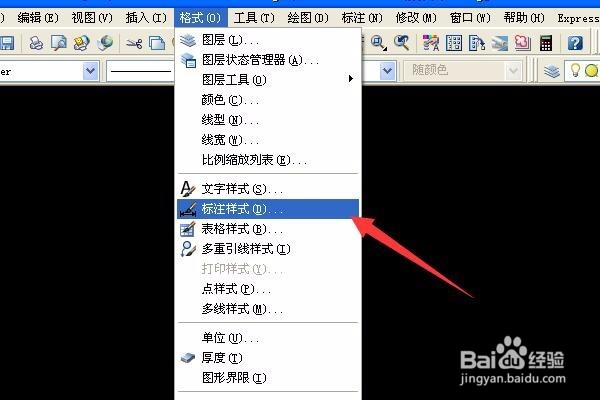
2、然后在打开的标注样式中点击左边的“标准”,再点击右边的“修改”:
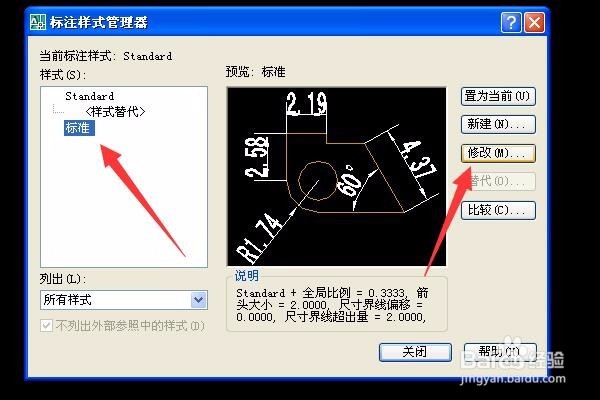
3、然后在打开的修改标注样式页面中,点击上面的“文字”,然后找到下面文字位置中的水平,点击右边的下拉选项,选择“第一条尺寸界线上方”,按回车保存设置:
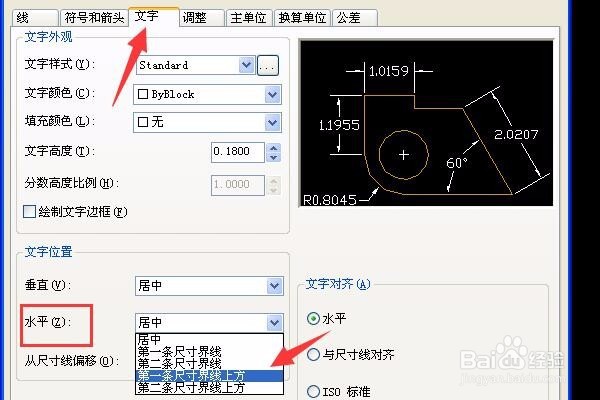
4、然后对CAD中的图形进行标注,即可看到标注为水平的引出线了,如下: